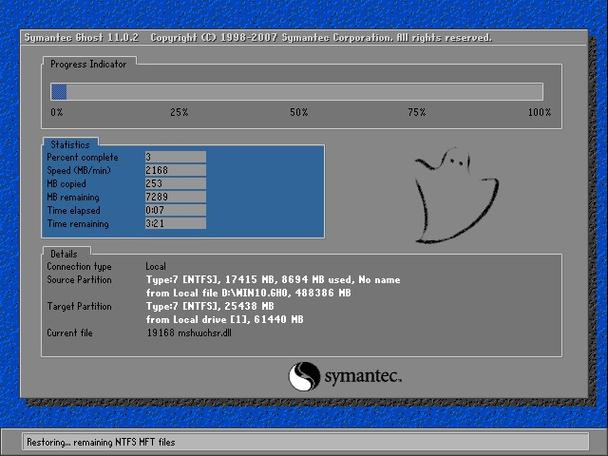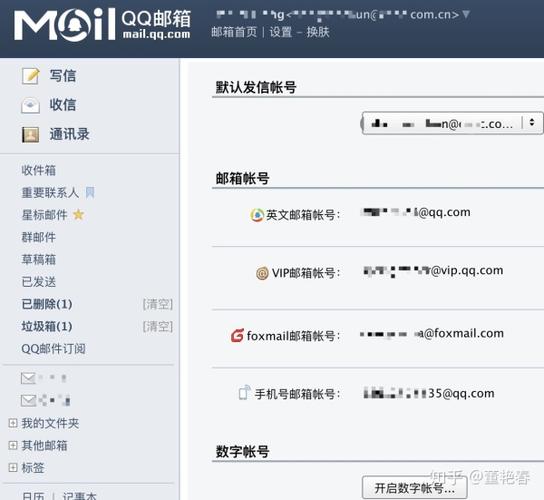windows7怎么连麦?
1. Windows 7可以实现连麦功能。
2. 连麦功能需要依赖于具备麦克风和扬声器的设备,例如耳机、麦克风等。
首先确保设备已正确连接并驱动已安装。
然后,在系统设置中找到音频设置,选择麦克风和扬声器的输入输出设备,并进行相应的设置。
在使用连麦功能的应用程序中,如通信软件或在线会议工具,选择使用麦克风和扬声器进行语音通话即可实现连麦。
3. 此外,如果需要更高质量的连麦体验,可以考虑使用专业的音频设备,如外置麦克风和耳机,以提升音质和通话效果。
同时,保持良好的网络连接也是确保连麦顺畅的重要因素之一。

在Windows 7系统中,您可以使用各种软件来实现连麦功能,例如Skype、微信、QQ等。以下是一般的步骤:
1. 安装并打开您选择的通信软件,例如Skype。确保您和对方都已经注册并登录了相应的账号。
2. 在软件界面中,找到通话/语音/视频聊天功能。通常,这些选项可以在界面的顶部菜单栏中找到,或者在联系人列表或聊天窗口中找到。

3. 在联系人列表中选择您想要连麦的好友或联系人,并发起通话请求。您可以点击其用户名、头像或者使用右键菜单中的相应选项。
4. 等待对方接受通话请求并建立连接。一旦对方接受了通话请求,通话窗口将会弹出,您可以在其中进行语音或视频通话。
5. 在通话窗口中,找到相关的设置选项,例如麦克风、摄像头等。您可以点击设置图标或者在菜单栏中找到相应选项。

6. 在设置选项中,选择您想要使用的麦克风和摄像头设备。您可以通过下拉菜单或者勾选框来选择。
7. 确认设置后,您就可以开始进行连麦了。对方将能够看到和听到您。
请注意,具体的操作步骤可能因软件版本和个人设置而有所不同。如果您遇到任何问题,建议查阅软件的帮助文档或联系软件支持团队获取更准确的指导。
要在Windows 7上进行连麦,您需要使用支持麦克风和扬声器的音频设备。
首先,确保您的麦克风和扬声器已正确连接到计算机。
然后,打开您想要使用的通信应用程序(如Skype或Zoom),并在设置中选择正确的音频设备。
在应用程序中,您可以选择测试麦克风和扬声器,以确保它们正常工作。一旦设置完成,您就可以与其他人进行连麦通话了。请注意,某些应用程序可能具有特定的设置和要求,因此请参考应用程序的文档或支持页面以获取更详细的说明。
win7设置麦克风步骤:
1、首先,点击开始按钮,弹出开始菜单,在右侧点击控制面板。
2、弹出控制面板窗口,在工作区中找到硬件和声音,点击。
3、进入硬件和声音界面,在窗口右侧找到管理音频设备,点击。
4、弹出声音对话框,点击录制选项卡,双击列表区中的麦克风。
5、弹出麦克风属性对话框,点击侦听选项卡,勾选侦听此设备,以后连接一个麦克风,就可以听到反馈。
6、点击通过此设备播放下方的下拉框,可以选择要通过哪个设备播放。
7、勾选底部的插入该设备时不提示,点击应用。后期如果插入该设备不再提示。
8、点击增强选项卡,将列表框中的项目都勾选,可以让声音更纯净
到此,以上就是小编对于windows 7怎么设置麦克风的问题就介绍到这了,希望介绍的1点解答对大家有用,有任何问题和不懂的,欢迎各位老师在评论区讨论,给我留言。

 微信扫一扫打赏
微信扫一扫打赏